Menghapus aplikasi yang sudah tidak sesuai dengan kepentingan dapat meringankan beban sistem operasi komputermu.
Sebagai perangkat penunjang berbagai kegiatan seperti bekerja, belajar, hingga mencari hiburan, laptop seringkali memiliki banyak sekali aplikasi.
Ketika terlalu banyak menginstal aplikasi dalam laptop, sistem operasi dalam laptopmu akan mendapatkan beban yang terlalu berat.
Untuk menghindari hal tersebut, menghapus aplikasi bisa menjadi jawabannya. Selain meringankan sistem operasi, menghapus aplikasi juga berguna untuk menghindari laptop dari aplikasi-aplikasi yang sudah tidak digunakan.
Cara menghapus aplikasi di Windows 10
Bagi kamu yang menggunakan sistem operasi Windows 10, kamu bisa melakukan penghapusan aplikasi melalui tiga cara berikut ini.
1. Uninstall aplikasi melalui menu start
Cara yang paling mudah adalah melalui menu start. Berikut ini adalah langkah-langkahnya.
- Klik menu start,
- Arahkan panel start untuk mencari aplikasi atau program yang ingin di-uninstall,
- Klik kanan ikon aplikasi,
- Klik uninstall yang muncul di menu,
- Konfirmasi dengan klik uninstall lagi.
2. Uninstall aplikasi Windows lewat menu setting
Bagi kamu pengguna Windows 10, kamu bisa mencopot aplikasi melalui menu Apps and Features di Setting. Berikut ini adalah caranya.
- Klik menu start,
- Pilih setting>Apps> Apps and Features,
- Dari daftar yang disajikan, pilih aplikasi yang akan dihapus,
- Lalu klik tombol uninstall di bagian bawah nama aplikasi,
- Terakhir adalah konfirmasi dengan klik uninstall lagi.
3. Uninstall aplikasi Windows lewat control panel
Control panel adalah fitur warisan dari sistem operasi Windows sebelumnya yang masih disertakan di Windows 10. Fungsinya adalah kurang lebih serupa dengan menu setting, termasuk untuk unistall aplikasi.
Seperti menu Apps and Features di setting, menu program and features di control panel akan menampilkan daftar semua aplikasi yang terpasang di komputer kamu, berikut ukuran, tanggal pemasangan, dan informasi versinya.
Kamu bisa mengurutkan aplikasi berdasarkan ukuran, penerbit, atau tanggal pemasangannya. Untuk menghapus aplikasi, berikut langkah-langkahnya.
- Klik ikon search di taskbar,
- Cari “control panel” lalu klik ikonnya,
- Pilih “programs>programs and features>uninstall a program,
- Sortir aplikasi berdasarkan ukuran, versi, atau tanggal pemasangan aplikasi, bila kamu inginkan,
- Klik dua kali pada aplikasi atau program yang akan dihapus,
- Konfirmasi dengan klik “yes”.
Demikian adalah cara melakukan uninstall aplikasi yang terpasang di komputer kamu. Semoga artikel ini dapat membantu!
KOMENTAR
Latest Comment